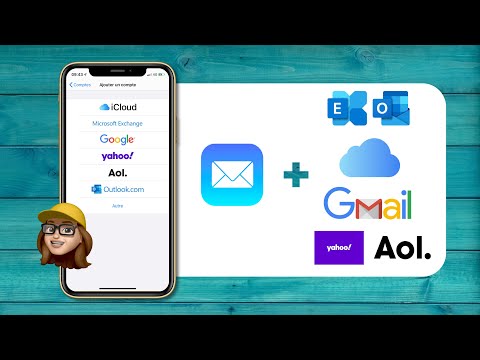Ce wikiHow vous apprend à rendre une chaîne Discord privée sur votre iPhone ou iPad. Pour ce faire, vous devrez modifier les autorisations de la chaîne, puis ajouter chaque utilisateur (et ajuster ses autorisations) manuellement.
Pas
Partie 1 sur 2: Modification des autorisations de chaîne

Étape 1. Ouvrez Discord
C'est l'icône bleue ou violette avec un contrôleur de jeu blanc sur votre écran d'accueil.

Étape 2. Appuyez sur ☰
C'est dans le coin supérieur gauche de l'écran.

Étape 3. Sélectionnez le serveur qui héberge votre chaîne

Étape 4. Sélectionnez le canal

Étape 5. Appuyez sur le nom du canal
C'est en haut de l'écran. Cela ouvre l'écran « Paramètres de la chaîne ».

Étape 6. Appuyez sur Autorisations

Étape 7. Sélectionnez @ tout le monde
C'est dans la section "Rôles". Cela ouvre l'écran "Permission Override".

Étape 8. Appuyez sur le « X » rouge à côté de « Créer une invitation instantanée
C'est dans la première section, sous "Autorisations générales".

Étape 9. Appuyez sur le « X » rouge à côté de « Lire les messages
"C'est dans la section " Autorisations de texte ". Vous devrez peut-être faire défiler vers le bas pour le trouver. Le canal est maintenant privé, mais vous devez maintenant ajouter les utilisateurs qui ont besoin d'y accéder.
Partie 2 sur 2: Ajout d'utilisateurs à la chaîne

Étape 1. Revenez à l'écran « Paramètres de la chaîne »
Pour y accéder, revenez à la chaîne et appuyez sur son nom en haut de l'écran.a

Étape 2. Appuyez sur Autorisations

Étape 3. Appuyez sur Ajouter un membre
Vous verrez cette option en haut de l'écran "Paramètres de la chaîne".

Étape 4. Sélectionnez un utilisateur que vous souhaitez ajouter au canal privé
Cela ouvre l'écran « Permission Overrides » de cet utilisateur.

Étape 5. Appuyez sur la coche verte à côté de « Créer une invitation instantanée
C'est dans le groupe "Autorisations générales" en haut de l'écran.

Étape 6. Appuyez sur la coche verte à côté de « Lire les messages
” Vous devrez peut-être faire défiler vers le bas pour le trouver. C'est dans la section "Autorisations de texte".

Étape 7. Appuyez sur Terminé
C'est dans le coin supérieur droit de l'écran. Cet utilisateur peut désormais utiliser le canal, mais les autres personnes sur le canal ne le peuvent pas.
Répétez ce processus pour ajouter des utilisateurs supplémentaires au canal privé
Questions et réponses de la communauté
Rechercher Ajouter une nouvelle questionPoser une question 200 caractères restants Incluez votre adresse e-mail pour recevoir un message lorsque cette question a obtenu une réponse. Soumettre